Как сделать эффект глубины
Добавил пользователь Alex Обновлено: 05.10.2024
Всем привет, сегодняшний Photoshop урок посвящён созданию эффекта глубины резкости. Глубина резкости – это эффект, получаемый при фотосъёмке объективом с маленьким фокусным расстоянием. Глубина резкости активно используется в целях придания изображению выразительности и выделения главного объекта съёмки.
Для создания глубины резкости в Photoshop мы будем использовать карты глубины. Карта глубины – это чёрно-белое изображение, которое “подскажет” фильтру Lens Blur (который и создаст глубину резкости) какую часть изображения надо оставить чёткой, а какую нужно размыть. Белый цвет на изображении соответствует максимальному размытию, в то время как при чёрном цвете размытия не будет вовсе.

Ну что, вы готовы? Тогда приступим!
Создание глубины резкости
1. Для начала найдите изображение, в котором будет видна какая-никакая перспектива (дабы было что размывать). У меня под рукой было небольшой выбор, и я взял такое:

Не идеал конечно, но я думаю подойдёт.
Нам нужно добиться, чтобы девушка с медведем оставались в фокусе, а ледяные скалы на заднем плане были размыты. Причём, чем ближе к скалам, тем сильнее размытие.
2. Создайте новый слой и залейте его чёрно белым градиентом таким образом, чтобы белая область приходилась на дальние скалы и небо, а чёрная – на льдину, на которой сидит девушка.


Для наглядности посмотрите на изображение ниже:

Я удалил половину градиента, и теперь можно увидеть как будет реализован эффект глубины резкости: чем ближе оттенок серого к белому цвету, тем сильнее будет размытие. Снимите пока видимость слоя с градиентом (щёлкните по иконке глаза рядом с миниатюрой слоя)
3. Теперь нужно залить чёрным цветом силуэт девушки и медведя (это сообщит фильтру Lens Blur, что их размывать не нужно), и серым цветом силуэт скалы справа. Для этого сделайте выделение девушки с медведем (используйте Pen Tool, Quick Selection Tool, или любой другой удобный вам инструмент выделения), создайте новый слой, и залейте силуэт чёрным цветом с помощью инструмента Pain Bucket Tool (G) (Заливка):



4. Теперь перейдём к созданию самого эффекта глубины резкости. Сделайте видимым слой с градиентом, и слейте все 3 слоя (выделите их и нажмите Ctrl+E):

Как вы наверно догадались, мы получили ту самую карту глубины, про которую я говорил в начале урока.
5. Выделите всё содержимое слоя (Ctrl+A), скопируйте (Ctrl+C) и перейдите во вкладку Channels панели слоёв. Создайте новый канал:

Появится канал под названием Alpha 1, выберите его и вставьте скопированную ранее карту глубины (Ctrl+V):

6. Перейдите снова на канал RGB, кликнув по нему. Панель каналов сейчас должна выглядеть так:

Возвращаемся на вкладку Layers, и скрываем слой с картой глубины:

7. Пришло время применить фильтр Lens Blur. Идём в Filter (Фильтр) -> Blur (Размытие) -> Lens Blur и выставляем такие настройки:

Главное, на что здесь нужно обратить внимание, это параметр Depth Source, нужно поставить туда нашу карту глубины (Alpha 1). Параметр Radius регулирует силу размытия, я установил 15. С остальными настройками вы можете экспериментировать.
Вот и всё, урок закончен, и теперь у вас в руках способ создания реалистичной глубины резкости. Результат выглядит вот так:

Если в процессе выполнения этого photoshop урока у вас возникли какие-либо вопросы, задавайте их в комментариях. Я прощаюсь с вами до новых встреч, и желаю творческих успехов!
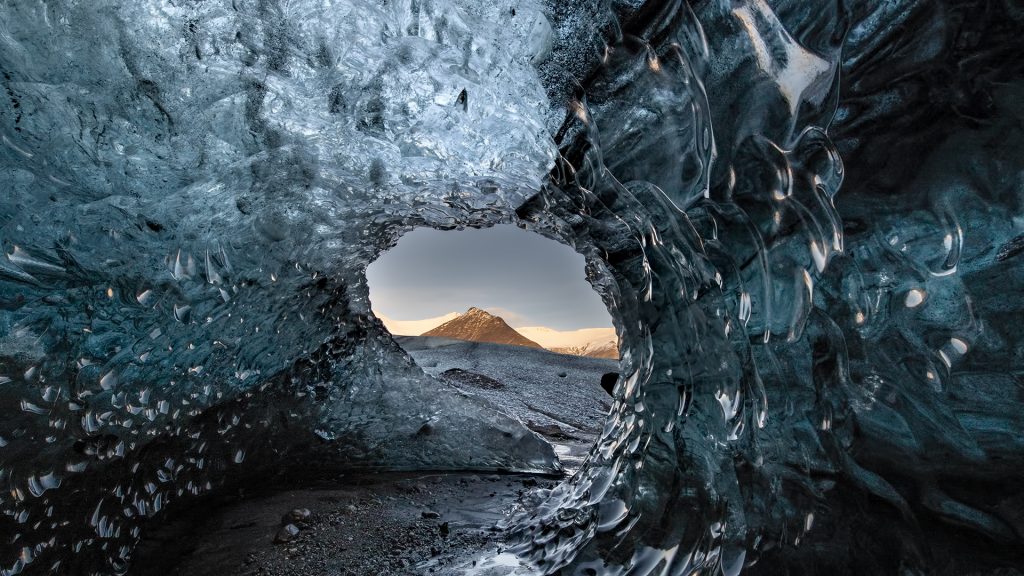
Одной из отличительных особенностей фотографий является двухмерное пространство. Видя красоту окружающего мира, человеческий глаз воспринимает её в привычном виде: мы видим краски, свет, глубину, передний, дальний и средний планы. Однако передать привычные глазу элементы изображения на цифровой фотографии не так уж просто, приходится пользоваться специальными приемами, которые познаются только на практике. Подобные приемы использовались издревле художниками, далее ими стали пользоваться фотографы при построении композиции, выставлении света.
Репортажная съемка не столь сильно нуждается в передаче объема и глубины пространства фотографий, однако если говорить о художественной съемке, то обычная передача изображения на экран или фотобумагу не является чем-то ценным и привлекательным, радующим глаз, тем, за что люди и ценят фотографию как искусство.
Наверное, вы не раз замечали что фотография одного и того же места может выглядеть совершенно по-разному в зависимости от мастерства фотографа. Часто это касается пейзажной съемки. Как передать объем и глубину в фотографии, какие приёмы используются фотографами для повышения выразительности изображения?
Как передать объем с помощью композиции

Создание объема и глубины на фотографии с помощью построения композиции является основным способом повышения выразительности. Ведь свет не всегда возможно поменять, особенно при съемке пейзажей, поэтому больше доступен способ передачи пространство через композицию. Для создания глубины важно передать в одном изображении несколько планов: передний, средний и дальний. Если дальний и средний планы часто неразделимы, и мы привыкли видеть их практически на любой пейзажной фотографии, то передний план часто не передают начинающие фотографы. А зря! Именно этот приём позволит насытить изображение объемом и глубиной.
Представьте деревенский дом на фоне леса — вполне привычная композиция. Дом является элементом среднего плана, а лес – дальнего плана. А теперь представьте, что такой же кадр был снят как бы из-за куста, а в кадр на передний план попал кусок ветки, размытой из-за малой глубины резкости. Такой способ передачи пространства моментально создаст впечатление присутствия зрителя как раз на месте этого куста, будто зритель и есть фотограф, лично наблюдающий данный пейзаж.
Создание объема с помощью света и тени

Вторым способом создания объёма фотографии является применение чередований света и тени на изображении. На уроках изобразительного искусства в школе каждый из нас проходил тему тонирования фигуры. Вспомните как мы рисовали яблоко, вазу или же просто шар и затем штрихами пытались придать предмету необходимый объем. Такой способ как раз и состоит в наложении в нужном месте изображения тени, света или полутени. Результат зависит от выставления освещения, так как сами мы дорисовать тень или свет после фотографирования не имеем возможности. Данный способ чаще используется в предметной, портретной или другой постановочной съемке. Редко это можно сделать при фотографировании пейзажа, так как естественное освещение неподвластно фотографу для изменения.
Главным врагом объема является использование одного источника освещения, чаще контрового света. При съемке с таким освещением объект получается максимально плоским, что всегда выглядит крайне некрасиво. Добавьте второй источник света, и вы сразу же заметите колоссальную разницу в итоговом изображении. Немного тени или бликов заметно улучшат качество изображения с точки зрения придания объема. В интернете можно найти массу световых схем для предметной или портретной съемки, использование которых может помочь вам добиться абсолютно разных результатов. К примеру, в портретной съемке существует понятие изображение в темном или белом ключе, что используется не так уж редко и выглядит впечатляюще. В подобном стиле иногда любят снимать портреты для обложек глянцевых журналов. С помощью настройки только одного лишь освещения можно добиться как выравнивания цвета кожи и текстуры, так и проявления мельчайших деталей поверхности. То есть уменьшение или увеличение объема непосредственно сказывается на выражении того или иного акцента на деталях.
Конечно, работу с тенями, светом можно произвести и после съемки, при постобработке в фоторедакторах, однако такой вариант крайне нежелателен, поскольку пределы возможности редактирования, варьирования теней и света в полученном изображении ограничены. Однако к варианту постобработки иногда приходится прибегать, для чего фотографу рекомендуется производить съемку в формате raw, дающей больше возможностей производства коррекций в редакторах без потери качества.
Как передать объем с помощью перспективы
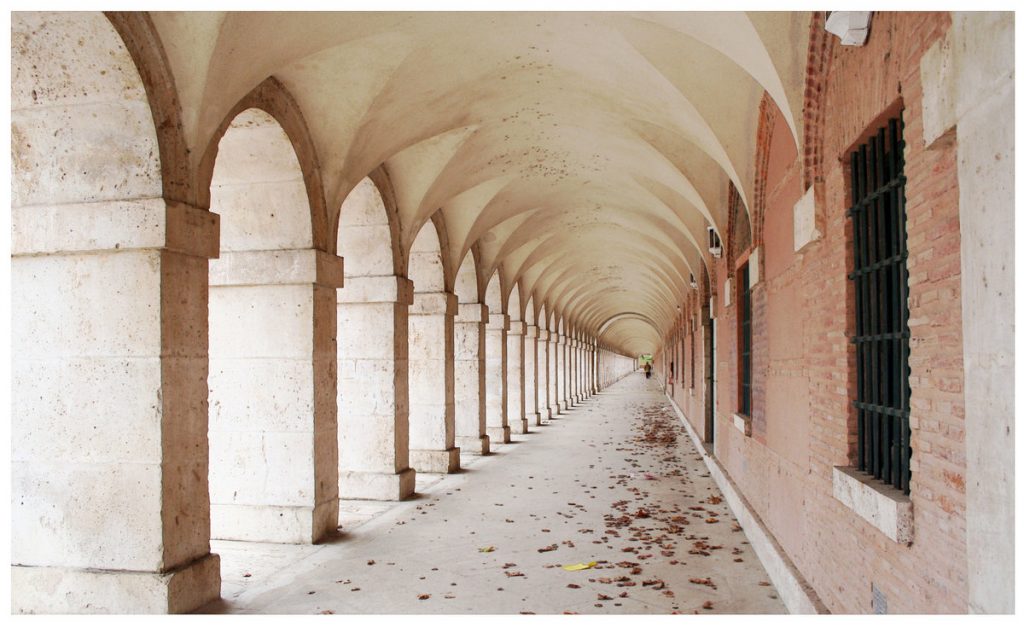
Еще одним вариантом придания глубины фотографии является использование перспективы. И такой способ каждому знаком со школьной скамьи. Для использования перспективы фотографирование объекта должно производиться по некоторым правилам композиции. Когда в кадре объекты выстраиваются определённым образом, в линию, которая уходит от одного края в другой, или в центр, тогда такая фотография выглядит более объемной. Типичным примером перспективы является фотография уходящего вдаль шоссе, рельс, или проспекта где дома, тротуары и линии разметки сходятся практически в одной точке на горизонте. Снятые таким образом кадры впечатляют, хотя и являются классическим вариантом передачи объема, но классика всегда будет в моде, особенно в фотографии. Используйте такой способ в пейзажной съемке, и вы заметите повышенный интерес к вашим работам, так как ваши снимки будут в большинстве случаев выгодно отличаться от подобных, но снятых без применения правил перспективы.
Создание объема в фотографии с помощью глубины резко изображаемого пространства

Так называемая глубина резко изображаемого пространства характерна для фотографий, снятых на зеркальные камеры или на другие фотокамеры с достаточно большой матрицей. Кроме того ГРИП (глубина резко изображаемого пространства) часто проявляет себя в макросъемке, из-за особенностей работы оптики на малых фокусных расстояниях. Фотографиям с малым ГРИП характерны такие явления как зона резкости в том месте, куда был направлен фокус и наличием плавного перехода в зону нерезкости в других областях. Таким образом также можно передать объём и глубину, выделяя главный предмет съёмки от фона и других объектов. Кроме того, сам объект может находиться одновременно и в зоне резкости и зоне нерезкости, показывая объём самого себя как объекта съёмки. Для фотографирования с применением ГРИП используйте максимально открытые значения диафрагмы, лучше всего это делать на объективах с большой светосилой. Классическим бюджетным вариантом подобный оптики является объектив с фиксированным фокусным расстоянием и диафрагмой F/1,8.
Заметьте, что такой способ передачи объема и отделения планов подсказан самой природой. Для эксперимента поднесите палец близко к глазу и сфокусируйтесь на нём. Боковым зрением обратите внимание на то, что всё остальное пространство является размытым. Переведите свой взгляд на другой объект, например на стену, вы тут же поймете, что потеряли фокус на своем пальце. То есть человеческий глаз в данном случае работает как светосильная оптика, отделяя передний, средний и дальний планы между собой. Поэтому снятая с применением подобного приёма фотография кажется нам более естественной и приближенной к реальности, а значит более привлекательной.
Придание объема с помощью виньетирования

Виньетирование является паразитным явлением фотографии, однако также является приемом для задуманного акцентирования внимания на заданной области кадра. Именно поэтому виньетирование как прием доступен в фоторедакторах даже начального уровня, в том числе в редакторах на мобильных устройствах. Виньетирование работает подобно глубине резко изображаемого пространства, отводя взгляд зрителя от ненужных областей кадра. Поэтому применение виньетирования может спасти фотографию, снятую без применения вышеописанных способов, но нуждающуюся в акцентировании внимания на отдельных областях. В фоторедакторе найдите кнопку добавления виньетирования, установите центральную точку на объекте, выберите радиус применения, силу и цвет. Чаще используется тёмное виньетирование, которое затемняет края кадра, однако доступно для использования и белое виньетирование. Обратите внимание, что при наложении эффекта виньетки затемняется весь кадр, поэтому поднятие яркости изображения до или после применения эффекта крайне желательно для оставления нужной экспозиции.
Мы рассмотрели с вами основные способы, как передать объём и глубину в фотографии. Изучите работы известных авторов или посмотрите в интернете картины прославленных художников и вы поймете, что каждый из перечисленных способов используется всеми и всегда. Однако в виду массовости фотографии из-за наличия камеры в каждом устройстве, огромное количество обычных, ничем не выделяющихся, серых, плоских снимков заполонили просторы интернета. Поэтому даже минимальное использование одного из перечисленных способов придания объема уже позволит привлечь внимание к вашим работам и выставить их в более выгодном свете. Помимо придания объёма и глубины активно используйте диагонали, правило третей и спирали фотографии. Эти понятия не связаны непосредственно с рассматриваемой темой, однако заставляют зрителя обращать внимание в нужное автору место кадра, то есть работают подобно объему.
Портретный режим на iPhone XS Max - предмет зависти для всех пользователей. Но, не стоит завидовать с помощью этих приложений с эффектом глубины у вас будут получаться такие фото на любом iPhone!
Так что делать? Я испробовал много приложений для редактирования фотографий, которые могут делать эффект глубины. Сегодня я делюсь списком самых лучших приложений для iPhone способных создать эффект глубины.
Примечание:
Я испробовал большое количество приложений для редактирования фотографий способных сделать эффект глубины, но не нашел ни одного способного также экспортировать метаданные.
Лучшие приложения для съемки в портретном режиме на старых iPhone
Depth Effects
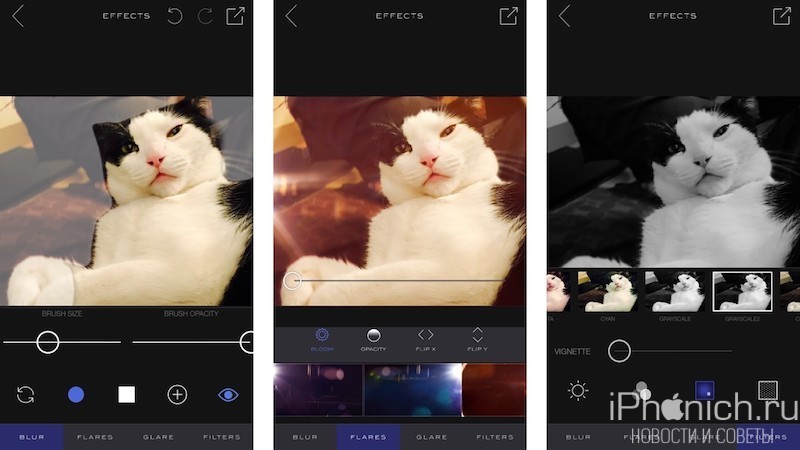
Depth Effects позволяет делать снимки с помощью камеры или выбрать изображения из своей фотогалереи. После того, как фотография загрузиться, вы можете на функцию размытия (Blur), а затем нажмите Mask. После вы можете выбрать стиль кисти, круглой или квадратной формы, а также увеличить или уменьшить непрозрачность кисти и отрегулировать размер.
Поскольку регулировка размытости происходит в реальном времени, вы можете начать с самого сильного и постепенно уменьшать, пока не подберете идеальную для вашей фотографии.
Если вы допустили ошибку, вы можете нажать на reverse, он сотрёт область, которую вы нарисовали. Нажмите на View (просмотр), чтобы увидеть, как эффект будет смотреться на изображении.
В дополнении к функции размытия, Depth Effects включает в себя набор всевозможных фильтров: факельные, блики и обычные цветовые, каждый из которых имеет собственную тонкую регулировку.
Тени, перспектива, наложения и многое другое, придают сайту не только красивый внешний вид, но и позволяют акцентировать внимание посетителя на важной информации. Как использовать и создавать эффект глубины подробно и с примерами в этом материале.

Глубина в веб-дизайне очень красивый эффект, который способен придать сайту одновременно и уникальность, и привлекательность, и даже порадовать не только владельца, но и создателя. Тем более что эффект глубины придает реалистичности, несмотря даже на тот факт, что посетитель хорошо себе представляет, что смотрит на частичку виртуального мира.
Но помимо красоты, глубина способна решить и более серьезные задачи в веб-дизайне. Например, акцентировать внимание пользователя на каких-то элементах, информации, организовать рабочее пространство и создать даже структуру видимого интерфейса на странице. Вспомните некоторые ваши проекты, странички в Интернете и сравните их между собой. Все ли они совершенно плоские по дизайну? Может, на них используется эффект глубины, поэтому они вам приглянулись, хотя сами вы еще тогда и не задумались почему именно, кроме того, что на них есть нужная информация?
Перспектива


Оберточные ленты

Другие примеры показывают использование объемной ленты в качестве украшения для портфолио или верхней части страницы.


Веб-дизайнеры применяют ленты для заголовков, оформления даты в блогах, отличительных черт предметов. То есть тогда, когда необходимо выделить какой-то элемент интерфейса, побудить посетителя уделить этому внимание. Просто внимательнее посмотрите на свой дизайн сайта и задумайтесь, что самое главное во всей существующей у вас информации и какая её часть теряется на фоне остальной.
Интерфейс


Наложение изображений
Иногда использование кнопок, лент и перспективы неприемлемо для веб-дизайнера. Тогда существует вариант использования наложения изображений с небольшим добавлением тени и в результате создаётся реалистичный эффект объемности. Такой дизайн вполне можно создать и адаптивным, и в сочетании с плоским стилем.



Теневые эффекты
Использование тени тоже не менее популярно в нынешнее время. Практически во всех примерах данного материала они использовались. Но если выше мы представили варианты утонченного применения теней, то теперь обратим внимание на более явный вариант их использования.


Выводы
Применение эффекта глубины в веб-дизайне не всегда используется для придания привлекательности сайта. Иногда тени или ленты попросту не вписываются в общий стиль. Так или иначе, но при нынешних тенденциях плоского дизайна, упрощенных элементов интерфейса, минимуме эффектов, перспектива или легкие тени, наложение друг на друга объектов не воспринимаются как нечто неподобающее и чужеродное. Если веб-дизайнер стремится к высокой скорости загрузки его сайта, то применение описанных нами выше вариантов не перегрузит страницу. Более того, позволит создавать адаптивный дизайн для доступности на мобильных устройствах.
Читайте также:

